|
Santa is
coming

(Résultat réduit)
Pour visualiser en grandeur réelle, cliquer sur le tag.
|
Ce tutoriel est une traduction d'une création originale de
Regis
dont j'ai obtenu la permission et
l'exclusivité pour la traduire.
Il est
strictement interdit de
copier cette traduction, de la distribuer sur
le Net sans ma permission écrite et/ou d'afficher votre résultat
sur le Net sans y inclure le lien original de Regis et le lien
de cette traduction.
Merci de respecter notre
travail.
Vous trouverez le tutoriel original
ici.
Pour visiter son site, cliquez
ici
Thank you Regis to have given me the permission to translate your
tutorial.
La création de cette traduction a été réalisée avec
PSPX2.
Filtres
* Xero
* penta.com
Pour télécharger ces filtres, cliquez ici
Installer les filtres dans le répertoire Plugins de votre choix
Matériel
* Tubes - Masques
Placer le matériel dans les répertoires de votre choix.
Le tube du père noël est une création de Kara
Merci à vous tous pour votre magnifique travail. :)
** Les calques de certains tubes
sont invisibles afin
de réduire le poids du fichier Matériel.
Pour voir les tubes, enlever le X rouge dans la palette des
calques. **
Il
est strictement interdit
d'enlever la signature, de renommer les tubes ou de redistribuer
les tubes sans l'autorisation écrite des créateurs de ces
tubes.
Merci de respecter leurs conditions d'utilisations.
Télécharger le matériel
ici
Attention
En cliquant sur le lien, vous
aurez une nouvelle fenêtre qui s'ouvrira.
Repérer dans la liste le fichier Matériel dont vous avez
besoin.
Cliquez dessus. Une autre fenêtre va s'ouvrir.
Dans le bas
de la fenêtre, cliquez sur Download.
Une autre fenêtre va s'ouvrir.
Il sera écrit "Download Now"
Cliquez sur ce bouton. Une autre fenêtre s'ouvrira
Un décompte de 10 secondes apparaîtra.
Après ce décompte, le fichier sera disponible.
Cliquez sur "Click here to download the file" pour télécharger le matériel.
Préparation.
À l'aide de la touche Shift et la lettre D de votre clavier,
faire une copie du matériel. Fermer les originaux.
Couleur Premier plan = #FFFFFF
Couleur Arrière-plan = #ACBCD5
Ouvrir la fenêtre de configuration de la couleur Premier plan
Onglet Dégradé
Repérer le dégradé Premier plan-Arrière-plan
Style Radial - Angle à 45 - Répétitions à 4 - Inverser décoché
Colonne Centre
Horizontal et Vertical à 50
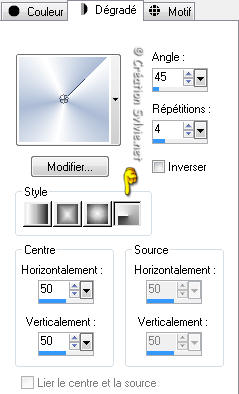
Vous êtes prêt alors allons-y. :)
|
Pour vous guider pendant la création de ce tag,
cliquer sur cette flèche avec le bouton gauche de la souris
et déplacer pour marquer votre ligne

|
Étape 1.
Ouvrir une nouvelle image de 750 x 550 pixels, fond transparent
Outil Pot de peinture
Appliquer la couleur Blanche dans la nouvelle image
Étape 2.
Calques - Nouveau calque raster
Outil Pot de peinture
Appliquer le dégradé dans la nouvelle image
Réglage - Flou - Flou gaussien
Rayon à 20
Étape 3.
Ouvrir le fichier 1217491214_masques.jpg
Retourner à votre image 750 x 550
Calques - Nouveau calque de masque - À partir d'une image
Repérer le masque 1217491214_masques.jpg

Calques - Fusionner - Fusionner le groupe
Effets - Modules externes - Ombre de portée
1 ~ 1 ~ 64 ~ 1.00, couleur foncée (#ACBCD5)
Faire 2 fois
Effets - Modules externes - Xero - Clarity
Intensity à 128
Fermer le masque. Nous n'en n'aurons plus besoin
Étape 4.
Palette Styles et Textures
Ouvrir la fenêtre de configuration du dégradé
Changer le Style pour Linéaire
Conserver la même configuration
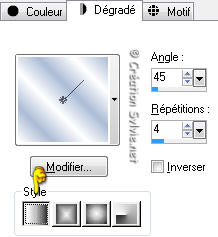
Étape 5.
Calques - Nouveau calque raster
Outil Pot de peinture
Appliquer le nouveau dégradé dans le nouveau calque
Étape 6.
Ouvrir le fichier NightAngel_Design7.jpg
Retourner à votre image 750 x 550
Calques - Nouveau calque de masque - À partir d'une image
Repérer le masque NightAngel_Design7.jpg
Même configuration que l'étape 3 (déjà en mémoire)
Calques - Fusionner - Fusionner le groupe
Effets - Modules externes - Ombre de portée
1 ~ 1 ~ 64 ~ 1.00, couleur foncée (#ACBCD5)
Faire 3 fois
Effets - Modules externes - Xero - Clarity
Intensity à 128
Fermer le masque. Nous n'en n'aurons plus besoin
Étape 7.
Ouvrir le tube KaraT5617 (père noël)
Édition - Copier
Retourner à votre tag
Édition - Coller comme nouveau calque
Image - Miroir
Image - Redimensionner
Décochez Redimensionner tous les calques
Redimensionner à 120%
Placer à droite
(Voir Résultat final)
Étape 8.
Calques - Dupliquer
Réglage - Flou - Flou gaussien
Rayon à 10
Calques - Agencer - Déplacer vers le bas
Étape 9.
Calques - Fusionner - Tous
aplatir
Image - Ajouter des bordures - Symétrique coché
Taille de 1 pixel = Couleur foncée (#ACBCD5)
Étape 10.
Calques - Transformer le
calque d'arrière-plan
Image - Redimensionner
Décochez Redimensionner tous les
calques
Redimensionner à 90%
Étape 11.
Calques - Nouveau calque raster
Outil Pot de peinture
Appliquer le dégradé dans le nouveau calque
Réglage - Flou - Flou gaussien
Rayon à 20
Effets - Modules externes - penta.com - Dot and Cross
Configuration par défaut
Calques - Agencer - Déplacer vers le bas
Étape 12.
Palette des calques
Activer le calque en haut de la pile
Effets - Effets 3D - Ombre de portée
2 ~ 4 ~ 64 ~ 12.00, couleur foncée (#ACBCD5)
Répéter en changeant le Vertical à -2 et l'Horizontal à
-4
Étape 13.
Outil Texte
Repérer la police BaseChristmas
Taille de votre choix
Couleur Blanche
Mode Vectoriel
Écrire votre texte (Santa is coming)
Calques - Convertir en calque raster
Effets - Effets 3D - Ombre de portée
1 ~ 1 ~ 64 ~ 1.00, couleur foncée (#ACBCD5)
Étape 14.
Calques - Dupliquer le texte
Réglage - Flou - Flou gaussien
Rayon à 20
Calques - Agencer - Déplacer vers le bas
Étape 15.
Ajouter votre signature
Calques - Fusionner - Fusionner les calques visibles
Voilà ! Votre tag est terminé.
Il ne vous reste plus qu'à le redimensionner si nécessaire
et à
l'enregistrer
en format JPG, compression à 25
J'espère que vous avez aimé faire ce tutoriel. :)
Il est interdit de copier ou de distribuer
cette traduction sans mon autorisation
|